Sun Java System Application Server で Web I/O インターフェイスクライアントを使用するには、このドキュメントで説明している手順に従う必要があります。 次のトピックについて説明します。
Web I/O インターフェイスクライアントは、Sun Java System Application Server の管理コンソールを使用してインストールします。
ここでは次のように想定しています。
<host> は、アプリケーションサーバーがインストールされているマシンの名前です。
<port> は、アプリケーションサーバーがインストールされているポートの名前です。 デフォルトのインストールでは、ポート 8080 になります。
<adminport> は、管理コンソールがインストールされているポートの名前です。 デフォルトのインストールでは、ポート 4848 になります。
<sunas> は、アプリケーションサーバーがインストールされているディレクトリへのパスです。 Windows でのデフォルトのインストールでは、C:/Sun/AppServer になります。
以下では次のトピックについて説明します。
![]() Web I/O インターフェイスクライアントをインストールするには
Web I/O インターフェイスクライアントをインストールするには
ServLine24 のコンポーネントのダウンロードエリアから Sun Java System Application Server 用の Natural Web I/O インターフェイスクライアントをダウンロードして、ハードディスク上の任意のディレクトリにコンテンツを解凍します。
または:
Natural for UNIX および Natural for Windows:nwo/<platform>/j2ee/v<nnnn>/sun-apps ディレクトリのコンテンツをすべて、インストール媒体からハードディスク上の任意のディレクトリにコピーします。
UNIX プラットフォーム:次のコマンドを使用して、TAR ファイルを解凍します。
tar -xvf nwonnnn.tar
アプリケーションサーバーが動作していることを確認してください。
Web ブラウザを開き、次の URL を入力します。
http://<host>:<adminport>
これで管理コンソールが開きます。
リソースアダプタ naturalunicode.rar を展開します。
ツリーノード[Applications]>[Connector Modules]を開きます。
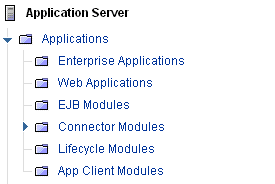
を選択します。
アプリケーションサーバーにアップロードするパッケージファイルとして naturalunicode.rar を選択します。
を選択します。 アプリケーション名として "naturalunicode" が自動的に含まれます。
を選択します。
リソースアダプタの JNDI 名を定義します。
ツリーノード[Resources]>[Connectors]>[Connector Connection Pools]を開きます。
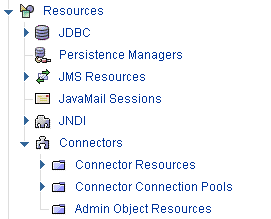
を選択します。
名前に「NatPool」(名前は任意)と入力します。
リソースアダプタとして[naturalunicode]を選択します。
Natural ホストへの各接続で、新しい接続が行われます。 各ユーザーには一意のホストセッションが必要であるため、接続のプーリングは使用できません。 したがって、ユーザーに対して十分なセッションが存在していることを確認する必要があります。 デフォルトの最大値は "32" です。
を選択します。
を選択します。
を選択します。
ツリーノード[Resources]>[Connectors]>[Connector Resources]を開きます。
を選択します。
JNDI 名に「eis/NaturalUnicodeRA」と入力します。
プール名として[NatPool](または前に指定した名前)を選択します。
[OK]を選択します。
エンタープライズアプリケーション natuniapp.ear を展開します。
ツリーノード[Applications]>[Enterprise Applications]を開きます。
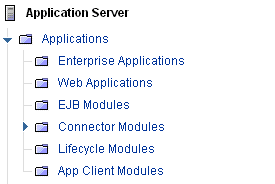
を選択します。
アップロードするファイルとして natuniapp.ear を選択します。
を選択します。
を選択します。 展開には数分かかることがあります。
アプリケーションサーバーを再起動します。
![]() Web I/O インターフェイスクライアントを更新するには
Web I/O インターフェイスクライアントを更新するには
../AppServer/domains/domain1/applications/j2ee-apps/natuniapp/natuniweb_war/WEB-INF 内にある sessions.xml ファイルのバックアップコピーを作成します。 他のファイル(スタイルシートなど)に変更を加えた場合は、そのファイルのバックアップコピーも作成します。
ServLine24 のコンポーネントのダウンロードエリアから Sun Java System Application Server 用の Natural Web I/O インターフェイスクライアントをダウンロードして、ハードディスク上の任意のディレクトリにコンテンツを解凍します。
または:
Natural for UNIX および Natural for Windows:nwo/<platform>/j2ee/v<nnnn>/sun-apps ディレクトリのコンテンツをすべて、インストール媒体からハードディスク上の任意のディレクトリにコピーします。
UNIX プラットフォーム:次のコマンドを使用して、TAR ファイルを解凍します。
tar -xvf nwonnnn.tar
アプリケーションサーバーが動作していることを確認してください。
Web ブラウザを開き、次の URL を入力します。
http://<host>:<adminport>
これで管理コンソールが開きます。
リソースアダプタ naturalunicode.rar を削除します。
ツリーノード[Resources]>[Connectors]>[Connector Connection Pools]を開きます。
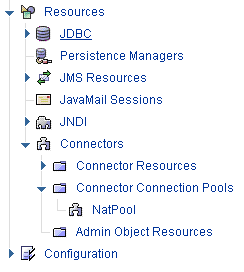
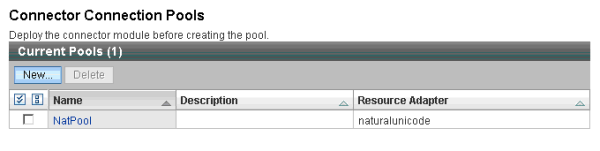
チェックボックス[Natpool](または前に指定した名前のチェックボックス)をオンにします。
を選択します。
ツリーノード[Applications]>[Connector Modules]を開きます。
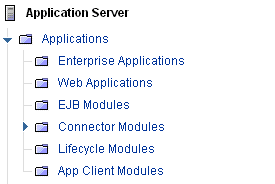
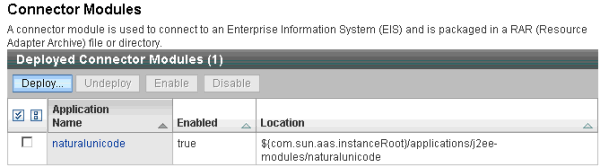
チェックボックス[naturalunicode]をオンにします。
を選択します。
エンタープライズアプリケーション natuniapp.ear を削除します。
ツリーノード[Applications]>[Enterprise Applications]を開きます。
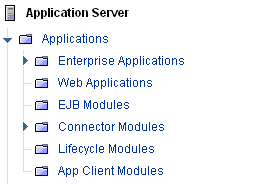
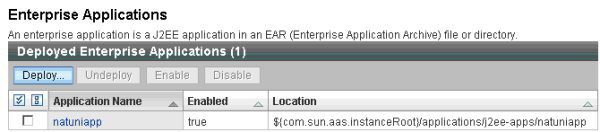
チェックボックス[natuniapp]をオンにします。
を選択します。
初めてインストールする場合と同様に、リソースアダプタ naturalunicode.rar を展開します。
初めてインストールする場合と同様に、リソースアダプタの JNDI 名を定義します。
初めてインストールする場合と同様に、エンタープライズアプリケーション natuniapp.ear を展開します。
バックアップファイルを必要な場所にコピーして戻します。
アプリケーションサーバーを再起動します。
http://<host>:<port> はアプリケーションサーバーの URL とみなします。
![]() インストールを確認するには
インストールを確認するには
Web ブラウザで以下の URL を入力します。
http://<host>:<port>/natuniweb/natural.jsp
例:
http://myhost:8080/natuniweb/natural.jsp
Web I/O インターフェイスクライアントがブラウザで起動します。 表示されるログオンページのエントリは、コンフィグレーションファイルの設定によって異なります。 詳細については、「コンフィグレーションファイルでの Natural セッションの定義」を参照してください。